iPad 使用手冊
- 歡迎使用
-
-
- 相容於 iPadOS 18 的 iPad 機型
- iPad mini(第五代)
- iPad mini(第六代)
- iPad mini(A17 Pro)
- iPad(第七代)
- iPad(第八代)
- iPad(第九代)
- iPad(第十代)
- iPad Air(第三代)
- iPad Air(第四代)
- iPad Air(第五代)
- iPad Air 11 吋(M2)
- iPad Air 13 吋(M2)
- iPad Pro 11 吋(第一代)
- iPad Pro 11 吋(第二代)
- iPad Pro 11 吋(第三代)
- iPad Pro 11 吋(第四代)
- iPad Pro 11 吋(M4)
- iPad Pro 12.9 吋(第三代)
- iPad Pro 12.9 吋(第四代)
- iPad Pro 12.9 吋(第五代)
- iPad Pro 12.9 吋(第六代)
- iPad Pro 13 吋(M4)
- 設定基本功能
- 訂製你專屬的 iPad
- 與親朋好友保持聯繫
- 自訂你的工作空間
- 使用 Apple Pencil 進行更多操作
- 為你的孩子自訂 iPad
-
- iPadOS 18 的新功能
-
- 捷徑
- 提示
- 版權聲明
在 iPad 上的「照片」中觀賞回憶
「照片」App 中的「回憶」功能會製作個人化的照片和影片選集並配上音樂,可像電影一樣觀看。每段回憶都會從你的照片圖庫中挑出一個主要人物、地點或事件。你也可以製作自己的回憶,並與朋友和家人分享。
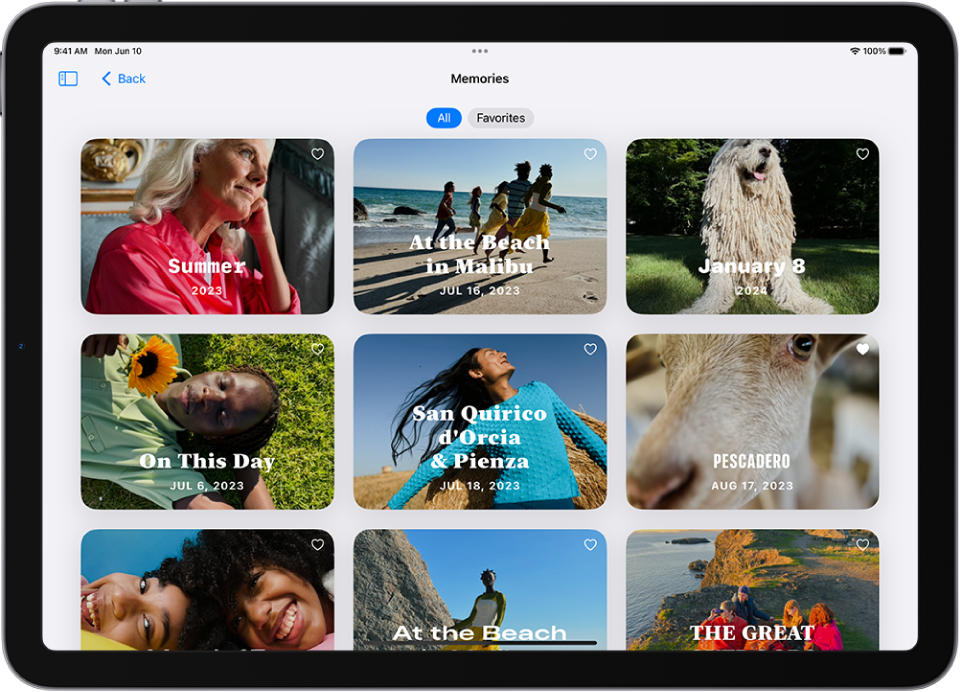
播放回憶
前往 iPad 上的「照片」App
 。
。在側邊欄中點一下「回憶」,然後點一下回憶來播放。
在你觀看時,可以執行下列任何一項操作:
暫停:點一下螢幕,然後點一下
 。
。倒轉或快轉:在螢幕上向左或右滑動。或是點一下螢幕,然後左右滑動螢幕底部的影格。
關閉回憶:點一下螢幕,然後點一下
 。
。
【提示】若要循環播放回憶,點一下 ![]() ,然後點一下「循環播放影片」。
,然後點一下「循環播放影片」。
製作回憶
你可以在圖庫或相簿中從事件或特定一天製作專屬的回憶。
前往 iPad 上的「照片」App
 。
。點一下現有的選集或相簿,然後點一下「影片」來以回憶形式觀看照片和影片。
若要從零開始製作回憶,製作一個照片相簿,然後依照上述步驟來以回憶形式觀看。
如果你有支援 Apple Intelligence 的 iPad,你可以使用 Apple Intelligence 來製作回憶影片。描述你想觀看的故事內容,Apple Intelligence 就會尋找最佳照片和影片、打造情節並配上音樂。請參閱:製作回憶影片。
以影片分享回憶
前往 iPad 上的「照片」App
 。
。在側邊欄中點一下「回憶」,然後點一下你要分享的回憶。
當回憶播放時,點一下螢幕,然後點一下
 。
。點一下「分享影片」,然後選取一個分享方式,如 AirDrop、「訊息」或「郵件」。
【提示】若只要傳送回憶中的照片而非完整影片,點一下螢幕最下方的「照片」,點一下 ![]() ,然後點一下「分享照片」。
,然後點一下「分享照片」。
分享回憶中的所有照片
前往 iPad 上的「照片」App
 。
。在側邊欄中點一下「回憶」,然後點一下你要分享的回憶。
當回憶播放時,點一下螢幕,然後點一下「照片」。
點一下
 ,然後點一下「分享照片」。
,然後點一下「分享照片」。選擇分享方式,例如 AirDrop、「訊息」或「郵件」。
將回憶加入「喜好項目」
前往 iPad 上的「照片」App
 。
。在側邊欄中點一下「回憶」,然後點一下回憶右上角的
 。
。
若要檢視喜好回憶,點一下「回憶」,然後點一下「喜好項目」。
刪除回憶
前往 iPad 上的「照片」App
 。
。在側邊欄中點一下「回憶」,然後按住你要刪除的回憶。
點一下「刪除回憶」。